Astăzi, vom discuta despre cum să opriți Mac-ul dvs. să nu doarmă. Postarea are mai multe moduri care vă ajută să împiedicați Mac-ul să adoarmă.
Fără îndoială, macOS este setat pentru cea mai mare productivitate. Încearcă doar să economisească energie cât mai mult posibil, astfel încât bateria să dureze mai mult. Când părăsiți Mac-ul pentru un timp suficient de lung sau nu folosiți tastatura sau mouse-ul pentru perioade lungi de timp, ecranul Mac-ului dvs. se va întuneca și lucruri precum hard disk-ul și ventilatorul nu se mai rotesc. Asta înseamnă că aparatul tău intră în modul de repaus. Fără îndoială, această caracteristică este destul de benefică, deoarece economisește consumul de energie, de asemenea, sunt de câteva ori când nu este atât de valoroasă.
În multe scenarii, doriți să împiedicați Mac-ul dvs. treaz să nu adoarmă, cum ar fi atunci când descărcați tone de fișiere mari sau vizionați un film lung. Din fericire, este destul de mai ușor să opriți MacBook-ul din somn. Există numeroase moduri disponibile pentru a vă menține Mac treaz.
3 moduri rapide și ușoare de a opri Mac-ul să intre în somn
Mai jos, am reunit câteva modalități de a împiedica Mac-ul să intre în somn. Cu toate acestea, nu trebuie să le încercați pe toate, doar citiți-le pe fiecare și alegeți-o pe cea care vi se potrivește cel mai bine. Fără alte prelungiri, să începem:
1. Cum să dezactivezi modul Sleep pe Mac?
Pentru a împiedica Mac-ul să intre în somn, în primul rând, puteți încerca să dezactivați modul Sleep. Mai jos este cum să faci asta, ușor și rapid.
Pasul 1: În partea stângă sus a ecranului, faceți clic pe pictograma Apple. Atunci alege Preferințe de sistem...
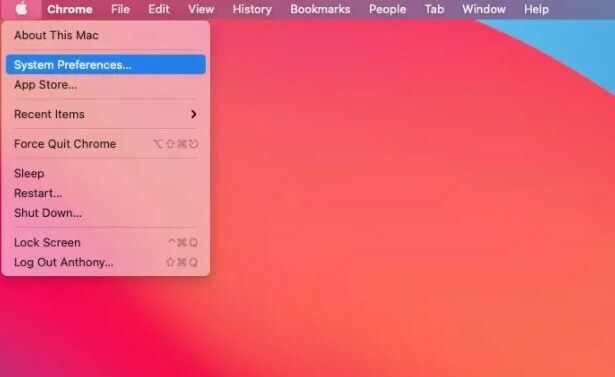
Pasul 2: Cauta Economizor de energie și faceți clic pe el.
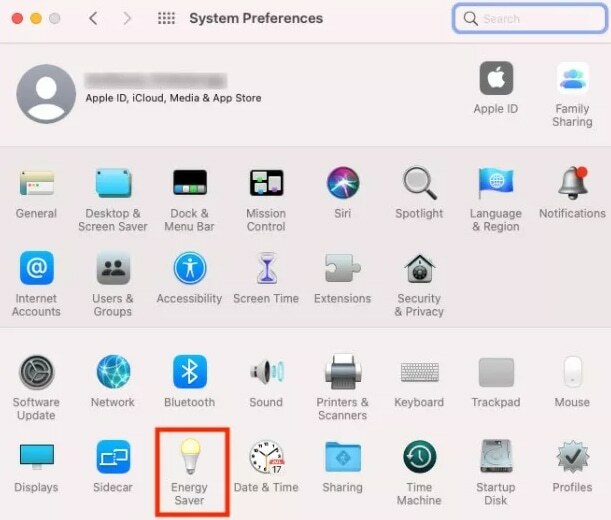
Pasul 3: După aceea, navigați la Opriți afișajul după glisor și mutați glisorul la Niciodată pentru a dezactiva definitiv modul de repaus pe Mac.
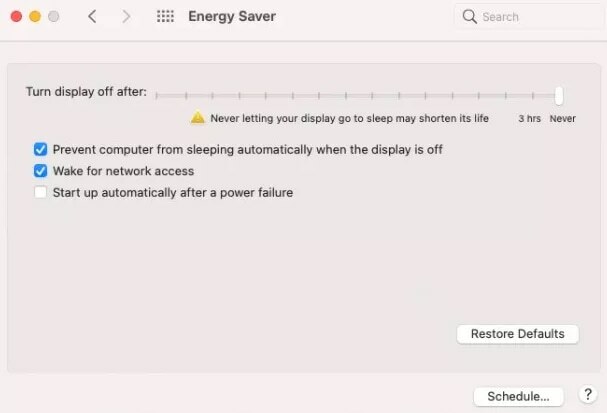
Așa puteți dezactiva permanent modul de repaus pe MacBook. Dar, dacă, în caz, doriți să opriți somnul doar pentru o perioadă temporară, atunci treceți la secțiunea următoare.
Citește și: 11 Cele mai bune moduri ușoare de a vă accelera Mac-ul lent
2. Cum să dezactivați temporar modul Sleep pe Mac?
Utilizatorul Mac își poate pune aparatul într-un mod temporar de repaus printr-o comandă Terminal numită ca cofeinat. Acest lucru dezactivează modul de repaus pe MacBook până când promptul Terminal rămâne deschis. Mai jos este cum să opriți MacBook-ul să stea folosind comanda Terminal:
Pasul 1: Accesați Aplicație, apoi Utilități la lansați aplicația Terminal pe ecranul dvs.
Pasul 2: În fereastra Terminal, scrieți cofeinat și apăsați tasta Enter de pe tastatură.

Pasul 3: După aceea, cofeinatul se va afișa în fereastra Terminal, adiacent numelui de utilizator, așa cum se arată mai jos.
Acum, MacBook-ul tău va rămâne treaz. Rețineți că această metodologie funcționează numai până când promptul Terminal rămâne deschis. Deci, dacă încercați să închideți Terminalul, va apărea o fereastră pop-up care vă va întreba: „Vrei să închizi această fereastră?”
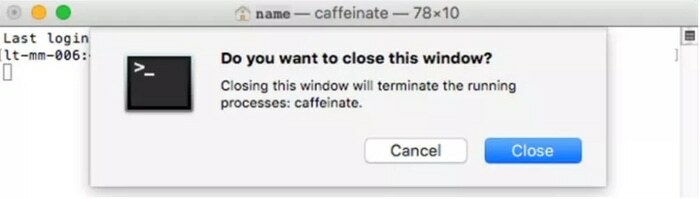
Dacă dai clic pe Închide, iar apoi MacBook-ul tău va intra în stare de repaus conform setărilor Economizor de energie din Preferințe de sistem.
Citește și: Deblocați funcții ascunse pe Mac folosind comenzile terminalului
3. Cum să programați somnul pe Mac?
De asemenea, puteți programa modul de repaus pe Mac, în funcție de preferințele dvs. Mai jos este un ghid pas cu pas despre cum să împiedici Mac-ul să nu doarmă folosind această metodă:
Pasul 1: Pentru a începe, faceți un clic pe pictograma Apple afișată în marginea din stânga sus a ecranului.
Pasul 2: Alege Preferințe de sistem din lista de opțiuni care apar.
Pasul 3: Invoca Economizor de energie.
Pasul 4: Apoi, faceți un clic pe Programa așa cum se arată mai jos.
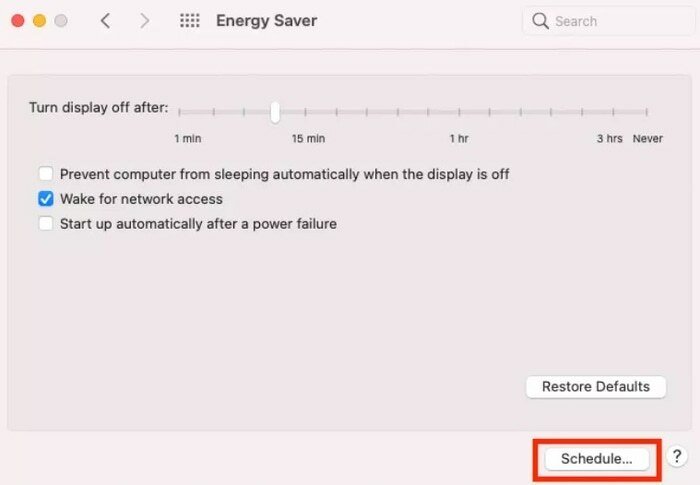
Pasul 5: Acum, veți vedea două casete de selectare într-o altă fereastră, Porniți sau treziți și dormiți.
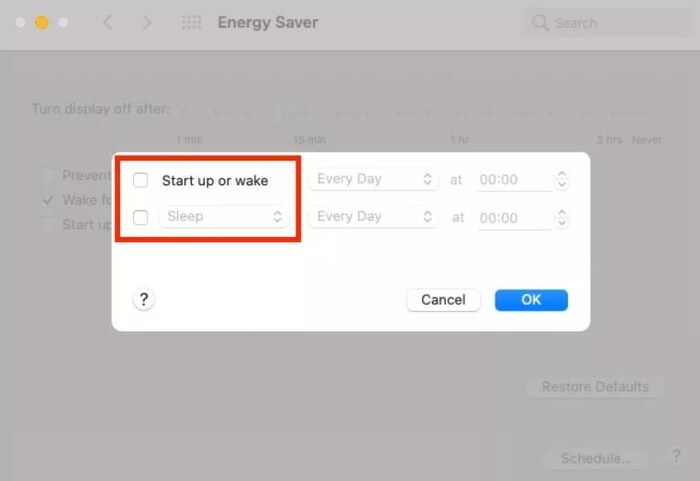
Pasul 6: După aceea, va trebui alege ziua și ora doriți să vă treziți MacBook-ul sau să îl puneți în modul de repaus.
Pasul 7: În cele din urmă, faceți clic pe O.K buton.
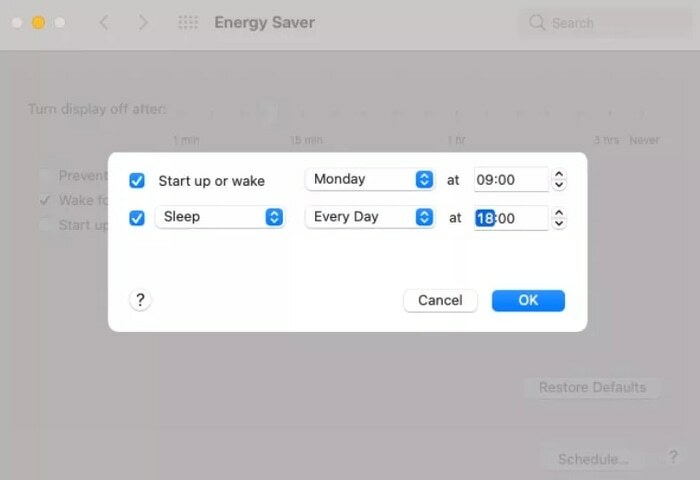
De acum înainte, MacBook-ul tău va dormi sau se va trezi în zilele și orele programate.
Citește și: Cum să mutați fișiere pe Mac – Ghid complet
Cuvinte finale: Cum să opresc Mac-ul meu să intre în somn?
Lăsarea modului de repaus activ are o funcție crucială pentru a vă proteja MacBook-ul prin eliminarea consumului de energie inutil. Dar, uneori, oprirea acestuia pentru o perioadă temporară este, de asemenea, o modalitate ideală de a vă echilibra munca pe Mac. Nu este o mișcare atât de proastă să modifici setările Economizor de energie pe Mac. Prin această notă scrisă, am adus în discuție diferitele modalități referitoare la „Cum să împiedici Mac să doarmă?”
Sperăm că articolul vă va ajuta în cel mai bun mod posibil. Dacă aveți întrebări sau îndoieli, spuneți-ne prin caseta de comentarii de mai jos. De asemenea, împărtășiți și alte sugestii.
Nu în ultimul rând, abonați-vă la Newsletter-ul nostru pentru a primi actualizări tehnice regulate. Pentru actualizări mai rapide, urmăriți-ne pe Instagram, Facebook,Stare de nervozitate, sau Pinterest.